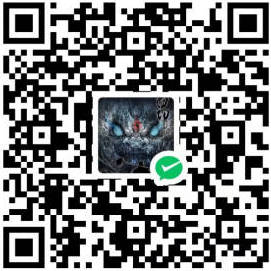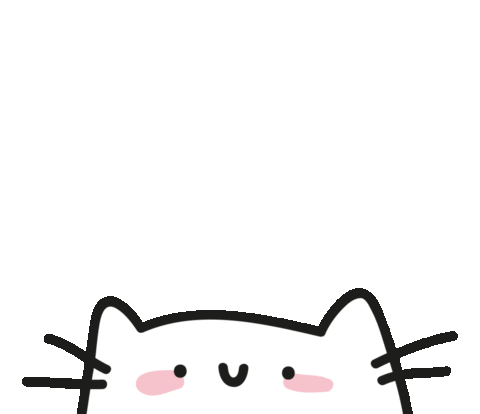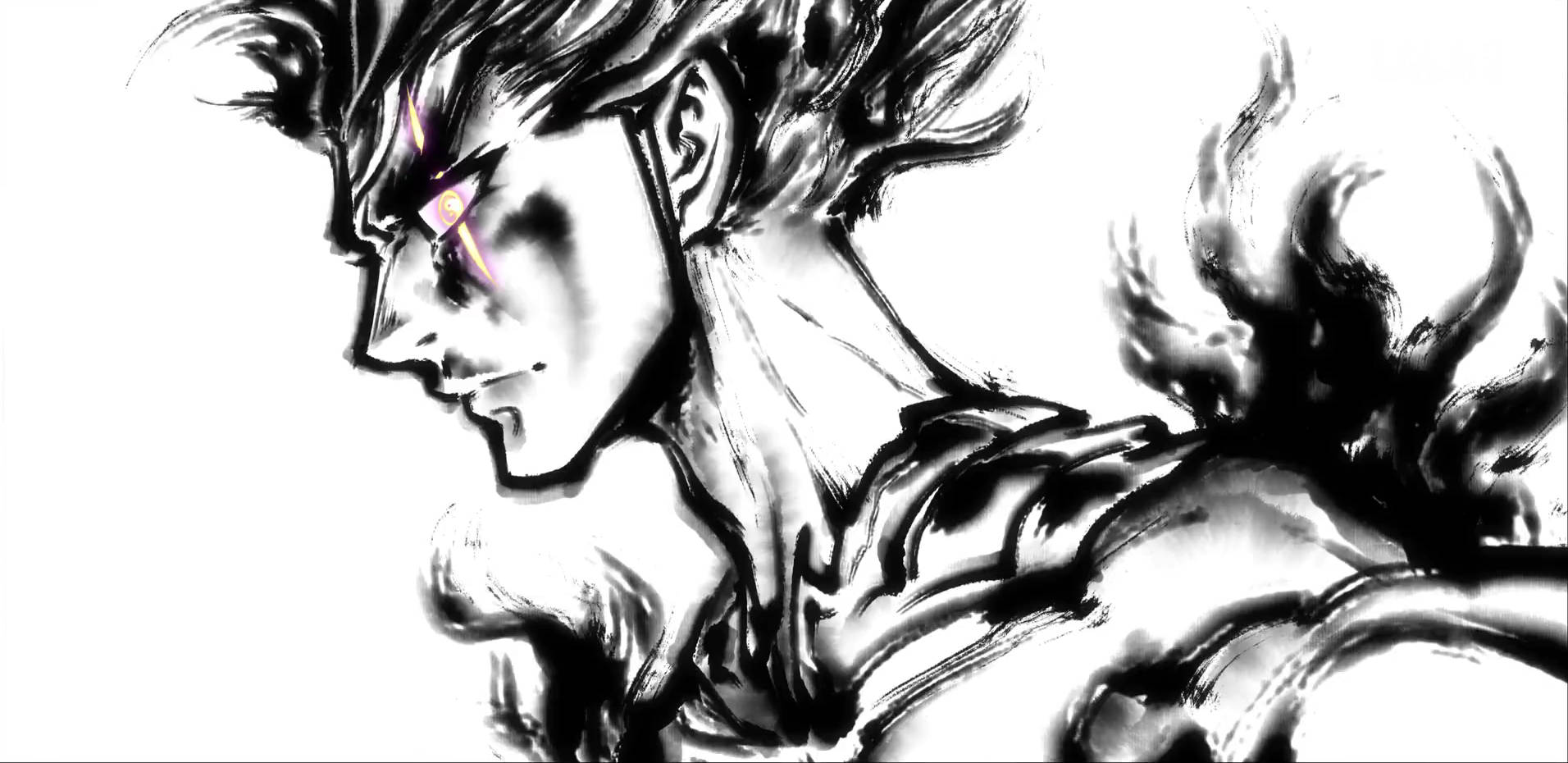基于上一篇博客LNMP-搭建且安装php/nginx/mysql 进行下面的操作。
管理nginx
简易操作脚本(个人想法,有点费劲)
前面提到的,为了方便,使用“runPHP”取代繁琐的启动操作,下面再补充点NGINX和mysql的。
-- 简化下启动nginx的流程
-- 第一个:启动
# cd /
# vi nginx-start.sh
-- 下面是内容
/usr/local/nginx/sbin/nginx -c /usr/local/nginx/conf/nginx.conf
-- 到此处完成编辑,点击大写的Caps lock,再双击z字符保存并且退出
-- 运行
/nginx-start.sh
-- 第二个:关闭和重启
-- 软连接
# cd /
# ln -s /usr/local/nginx/sbin/nginx nginx
# /nginx -s stop -- 关闭
# /nginx -s quit -- 安全退出
# /nginx -s reload -- 重启
# /nginx -t -- 查看状态
# ps aux|grep nginx 查看nginx进程
|
systemctl服务管理
另外一种比较便捷的开启办法:
添加nginx系统服务
[root@syw ~]# vi /etc/init.d/nginx
#!/bin/bash
# chkconfig: - 35 20 80
# description: Nginx Service Control Script
PROG="/usr/local/nginx/sbin/nginx"
PIDF="/usr/local/nginx/logs/nginx.pid"
case "$1" in
start)
$PROG
;;
stop)
kill -s QUIT $(cat $PIDF)
;;
restart)
$0 stop
$0 start
;;
reload)
kill -s HUP $(cat $PIDF)
;;
*)
echo "Usage:$0 {start|stop|restart|reload}"
exit 1
esac
exit 0
[root@syw ~]# chmod +x /etc/init.d/nginx
[root@syw ~]# chkconfig --add nginx
|
再通过systemctl命令对Nginx服务的管理
# systemctl start nginx -- 开启
# systemctl stop nginx -- 关闭
|
关于防火墙
# 开启service firewalld start
# 重启service firewalld restart
# 关闭service firewalld stop
# 查看防火墙规则firewall-cmd --list-all
# 查询端口是否开放firewall-cmd --query-port=8080/tcp
# 开放80端口firewall-cmd --permanent --add-port=80/tcp
# 移除端口firewall-cmd --permanent --remove-port=8080/tcp#重启防火墙(修改配置后要重启防火墙)firewall-cmd --reload
# 参数解释1、firwall-cmd:是Linux提供的操作firewall的一个工具;2、--permanent:表示设置为持久;3、--add-port:标识添加的端口;
|
管理mysql
个人脚本制作
# vi /mysqlstart.sh
#!/bin/bash
systemctl start mariadb.service
systemctl enable mariadb.service
-- 保存退出
# chomd u+x /mysqlstart.sh
-- 执行脚本
# /mysqlstart.sh
|
建立关联php和nginx/mysql
关联php和NGINX
配置nginx.conf
-- nginx配置文件
[root@syw /usr/local/nginx/conf/]# vim nginx.conf
server {
listen 8800;
server_name 192.168.140.12;
location / {
root /html/www;
index index.php index.html;
}
location ~ \.php$ {
root /html/www;
fastcgi_index index.php;
fastcgi_param SCRIPT_FILENAME $document_root$fastcgi_script_name;
fastcgi_pass 127.0.0.1:9000;
include fastcgi_params;
}
}
|
– 编写动态资源文件进行验证
[root@syw ]
[root@syw /html/www]
-- 编写一个php文件用于验证是否成功
<?php
phpinfo();
?>
|
进行访问测试

关联PHP和MySQL
<?php
$servername = "localhost";
$username = "root";
$password = "123456";
$conn = mysqli_connect($servername, $username, $password);
if ($conn) {
echo "mysql successful by root !\n";
}else{
die("Connection failed: " . mysqli_connect_error());
}
?>
|

建立站点
打开数据库进行登录配置
网页源代码下载
[免费wordpress网页源码下载]https://cn.wordpress.org/support/category/installation/
下载完成后使用xftp传到服务器的/html下,且解压完毕后,执行下面的操作
# cd /html
# mv wordpress/* www/
# chmod -R 777./www -- 赋予权限是极为重要的!
|
尝试使用IP地址+端口的形式直接访问:

公网下打开 IP地址:端口 ,会跳转到数据库页面,点击登录即可。
下面是成功登陆且设置成功的页面:

搭建完成,算是建了一个云服务的个人博客站点吧。
被这搭建流程教育了qwq……继续努力加油。